word怎么给成绩求和呢?
Word中一般只能制作一些简单的表格,如果包含了一些复杂的公式运算,我们往往会选择用Excel表格来完成,其实,在Word表格中我们也可以使用一些简单公式运算,比如在Word表格中求和,下面小编就为大家介绍word怎么给成绩求和呢方法,一起来看看吧!
步骤
打开word文档,新建一个表格,输入相关内容。
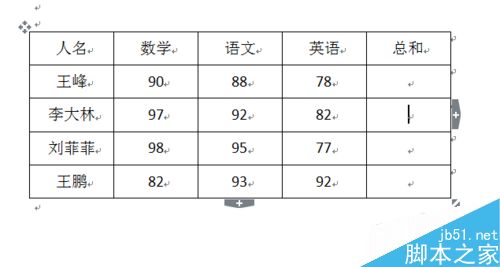
把光标定位在第一个求和上,然后点击插入-域命令。
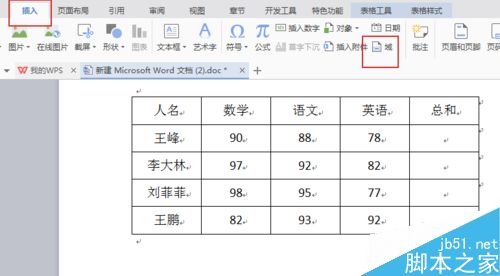
出现域对话框,默认=sum(left),确定。
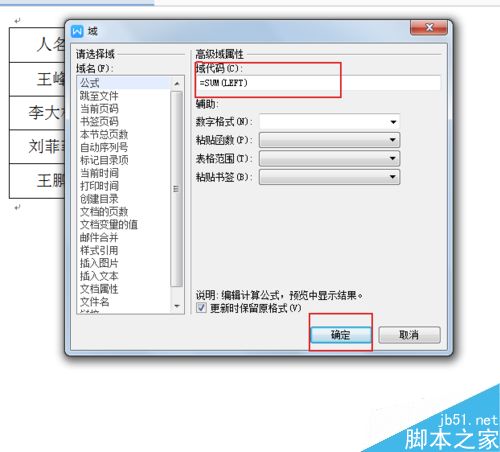
发现出现了第一个结果,然后复制,粘贴到其他表格中,然后按住快捷键f9刷新其他表格数据。
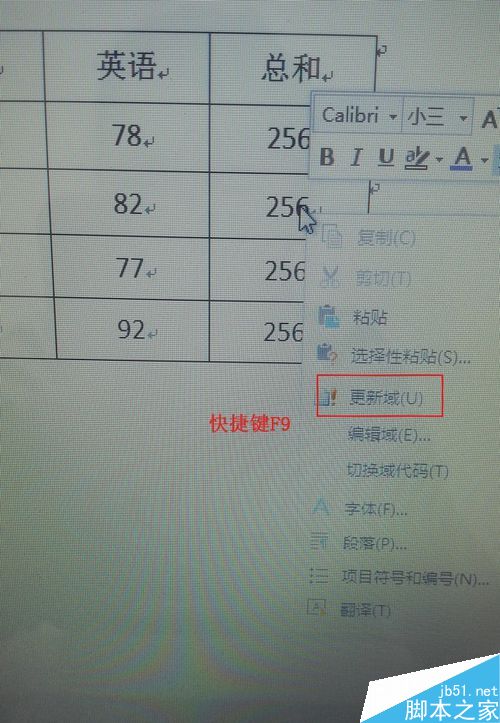
最后看一下所有更新过的数据。
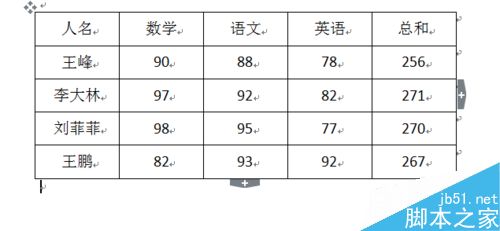
版权声明
本文来自投稿,不代表本站立场,转载请注明出处。
